最近有新任务,把当前的项目加个 PWA 进来。于是乎,又发现了技术的星辰大海。
测试项目在 项目在 github 也可以直接访问 tyouzu1.github.io
PWA 简介
先来介绍下 PWAProgressive Web App, 简称 PWA,是提升 Web App 的体验的一种新方法,能给用户原生应用的体验。
PWA 的特点
- 可靠 - 即使在不稳定的网络环境下,也能瞬间加载并展现
- 体验 - 快速响应,并且有平滑的动画响应用户的操作
- 粘性 - 像设备上的原生应用,具有沉浸式的用户体验,用户可以添加到桌面
PWA 表现形式
可以访问下 微博 的 m 站,现在已经支持了 PWA。可以添加到桌面。
如果不能添加,可能是浏览器没有启用相应功能。
可以打开 Chrome浏览器的 chrome://flags/ 页面。搜索 progressive 打开 Desktop PWAs 功能
搜不到的话,那应该就肯定能用。现在 Chrome 基本上都是默认支持了。
由于我打开后搜索不到了,就不截图了。
macOs 上可以添加到启动台
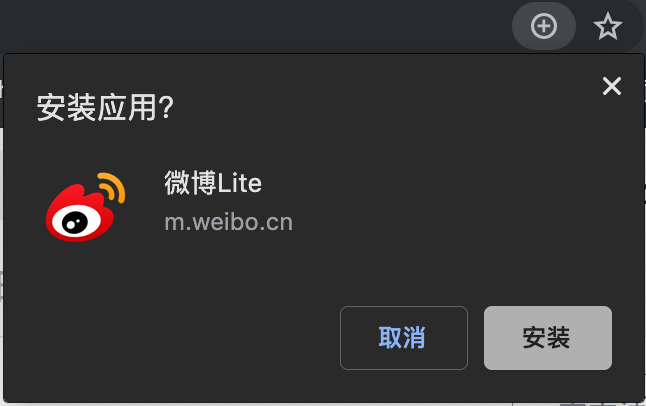
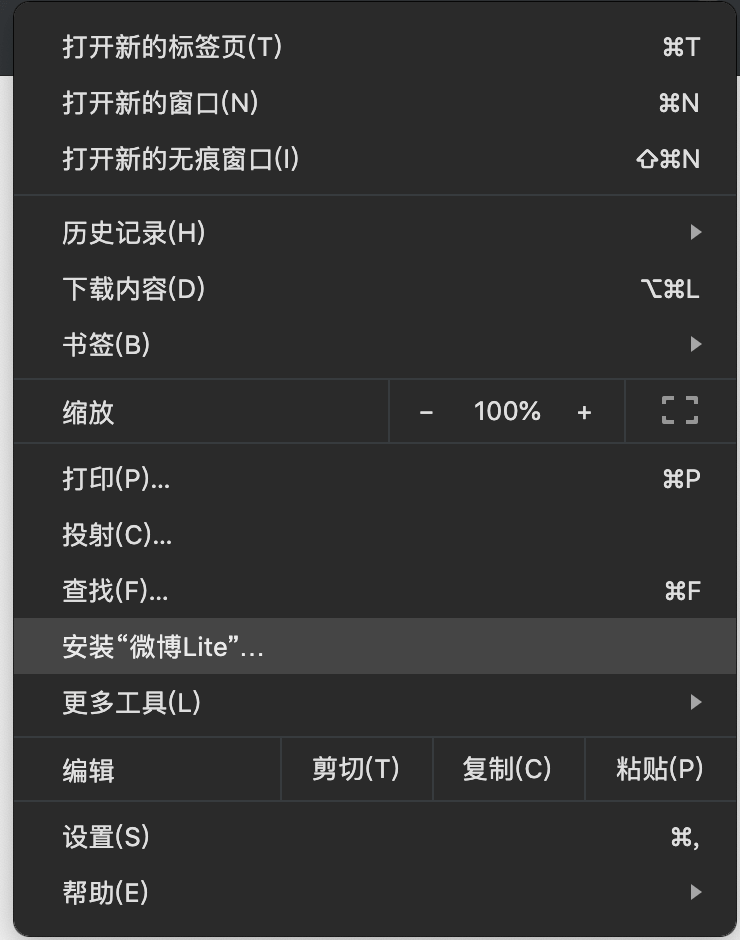
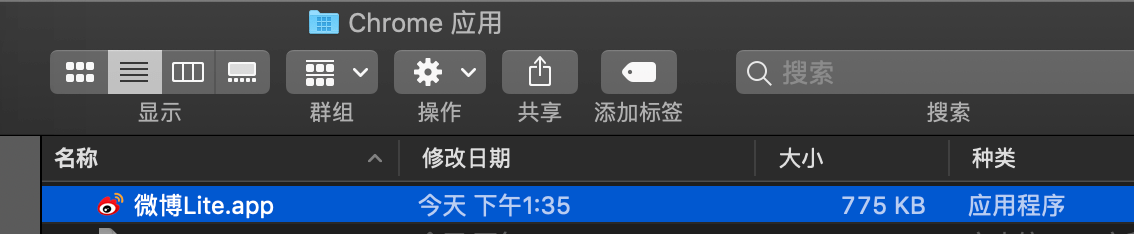
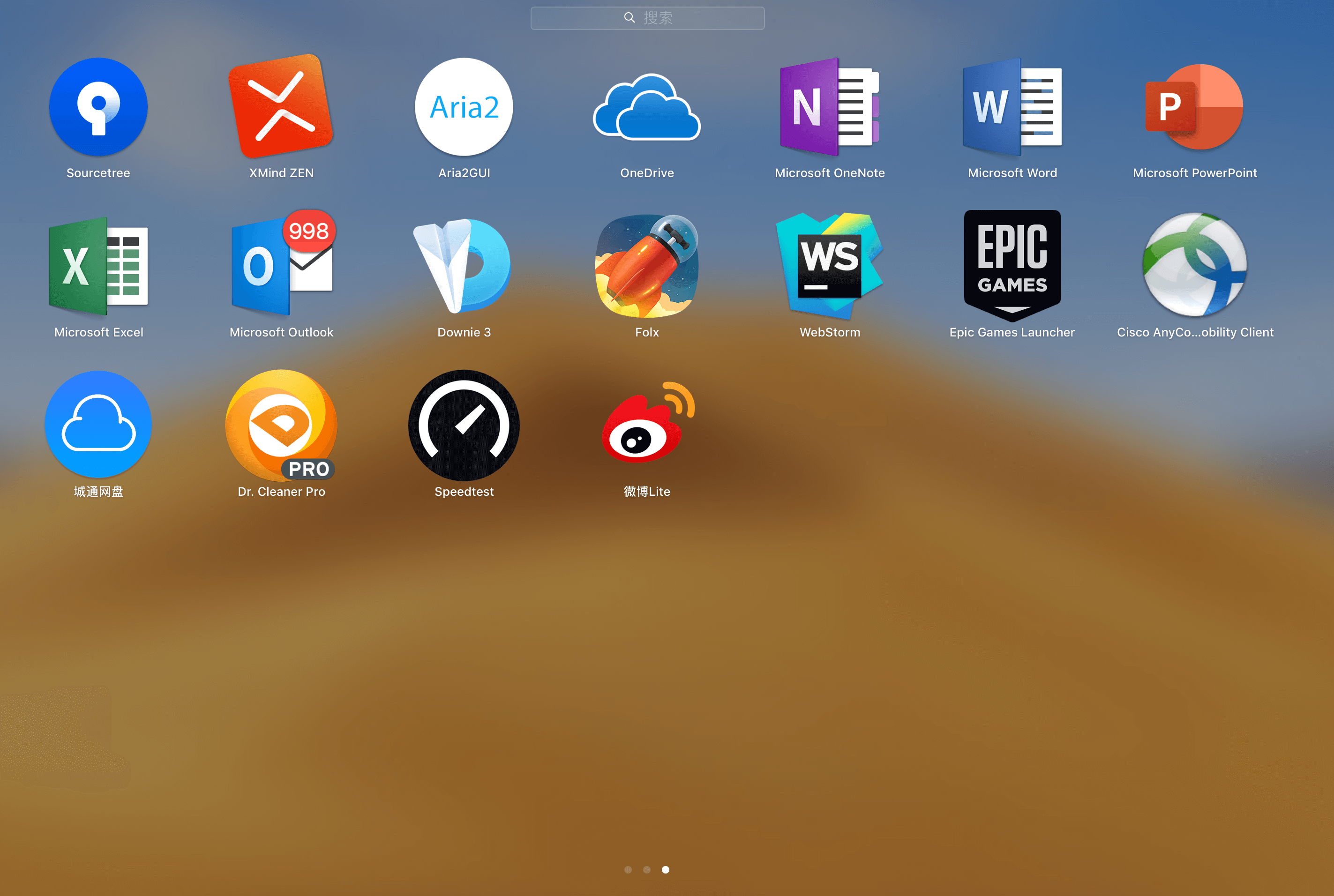
打开后如下图,去掉了很多无关的功能,显得非常专业
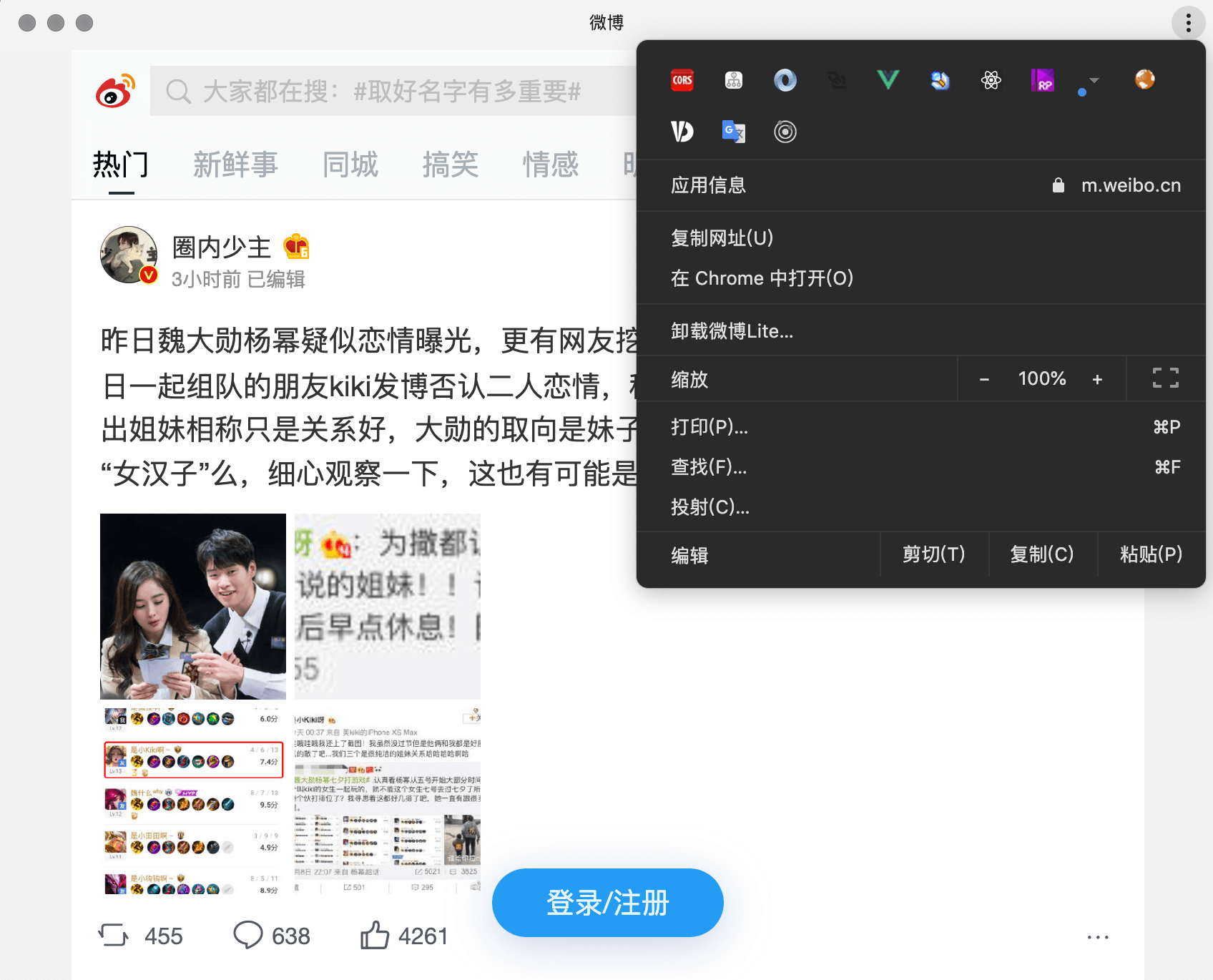
具体的 PWA 表现形式本文不再赘述。
具体可以参见 lavas
如何使用 PWA
添加到桌面功能
PWA 可以让你的应用能够添加到桌面,并获得更好的用户体验,而且并不仅仅是一个网页快捷方式
那么如何启用这个功能呢?
有三要素
- 正常的 manifest.json
- 正常的 Service Worker
- 可访问的 HTTPS
只要你的网站添加了这三样,你的应用就能正常使用 PWA 的特性了
manifest.json
下面是一个 manifest.json 样例
具体文档可参见 MDN1
2
3
4
5
6
7
8
9
10
11
12
13
14
15
16
17
18
19
20
21
22
23
24
25
26
27
28{
"short_name": "Razio", // 简短易读的名称
"name": "这是 Razio 的博客", // 为应用程序提供一个可读的名称
"display": "standalone", // fullscreen占满整个屏幕。 standalone 浏览器相关UI隐藏 等
"icons": [ // 指定可在各种环境中用作应用程序图标的图像对象数组
{
"src": "https://tyouzu1.github.io/icon_48.png", // 路径
"type": "image/png", //类型
"sizes": "48x48" // 尺寸
},
{
"src": "https://tyouzu1.github.io/icon_144.png",
"type": "image/png",
"sizes": "144x144"
},
{
"sizes": "192x192",
"src": "https://tyouzu1.github.io/icon_192.png",
"type": "image/png"
},
{
"sizes": "512x512",
"src": "https://tyouzu1.github.io/icon_512.png",
"type": "image/png"
}
],
"start_url": "/" // 加载的URL
}
最后,在你的 html 中引入1
<link rel="manifest" href="/manifest.json">
使用 webpack1
2
3
4
5
6
7
8
9
10
11
12
13
14
15
16
17var WebpackPwaManifest = require('webpack-pwa-manifest')
plugins: [
new WebpackPwaManifest({
name: '这是 Razio 的博客',
short_name: 'Razio',
description: 'My name is Razio',
background_color: '#ffffff',
start_url: "/",
display: "standalone",
icons: [
{
src: path.resolve('src/assets/icon.png'),
sizes: [48, 144, 192, 512] // multiple sizes
}
]
})
]
引入 webpack 插件后,会生成 manifest.json 文件,自动打包到 html 中。
Service Worker
什么是 Service Worker?
没啥好说的,MDN,自学吧
如何建一个简单的 Service Worker
sw.js1
2
3
4
5
6
7
8
9
10
11
12
13
14
15
16
17
18
19
20
21
22
23
24
25
26
27
28
29
30
31
32
33
34
35
36
37
38
39
40
41
42
43var cacheName = 'test-sw-0-1';
var cacheFiles = [
'/',
'./index.html',
// './index.js',
// './style.css',
// './img/banner.png',
// 在这里可以选择缓存文件
];
// 监听 install 事件,安装完成后,进行文件缓存
self.addEventListener('install', function (e) {
console.log('Service Worker 状态: install');
var cacheOpenPromise = caches.open(cacheName).then(function (cache) {
// 把要缓存的 cacheFiles 列表传入
return cache.addAll(cacheFiles);
});
e.waitUntil(cacheOpenPromise);
});
// 监听 fetch 事件,安装完成后,进行文件缓存
self.addEventListener('fetch', function (e) {
console.log('Service Worker 状态: fetch');
var cacheMatchPromise = caches.match(e.request).then(function (cache) {
// 如果有cache则直接返回,否则通过fetch请求
return cache || fetch(e.request);
}).catch(function (err) {
console.log(err);
return fetch(e.request);
})
e.respondWith(cacheMatchPromise);
});
// 监听 activate 事件,清除缓存
self.addEventListener('activate', function (e) {
console.log('Service Worker 状态: activate');
var cachePromise = caches.keys().then(function (keys) {
return Promise.all(keys.map(function (key) {
if (key !== cacheName) {
return caches.delete(key);
}
}));
})
e.waitUntil(cachePromise);
return self.clients.claim();
});
在 html 中调用 sw.js1
2
3
4
5
6
7
8
9
10
11
12
13if ('serviceWorker' in navigator) {
window.addEventListener('load', function () {
navigator.serviceWorker.register('/sw.js', {scope: '/'})
.then(function (registration) {
// 注册成功
console.log('ServiceWorker registration successful with scope: ', registration.scope);
})
.catch(function (err) {
// 注册失败:
console.log('ServiceWorker registration failed: ', err);
});
});
}
当然,这里也可以使用 webpack 的 offline-plugin 插件来解决
webpack1
2
3
4var OfflinePlugin = require('offline-plugin');
plugins: [
new OfflinePlugin()
]
功能很强大,细节有空再补,具体行为可以参见 offline-plugin 文档
HTTPS 服务
在本地调试时,可以利用 webpack 或者 http-server 来启动 https 服务。
webpack-dev-server1
2
3devServer: {
https: true
}
http-server 命令行方式1
http-server -S
之后便可以用 https 的方式访问项目,如 https://localhost:8080
可是进来后发现,浏览器认为是不安全的,这也就会导致浏览器不会启用 PWA 的添加应用功能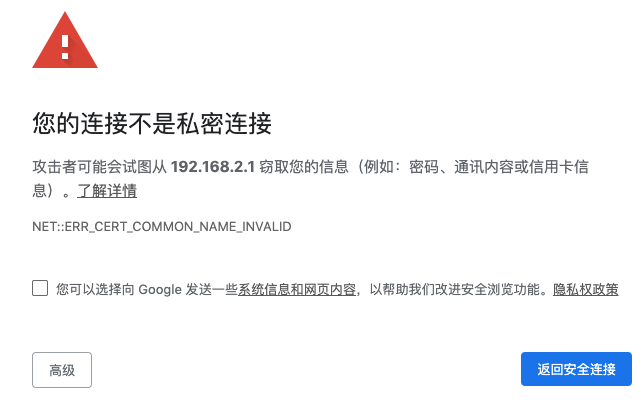
解决的方法有很多,总的来说就是让本地浏览器忽略当前这个地址从而不检测 https证书,或是伪造成一个安全的证书让浏览器认为它是安全的
这里采用 mkcert 来伪造证书。
使用起来也很方便
先安装1
brew install mkcert
其他系统可参照文档 mkcert
然后使用 mkcert 创建一个证书,mkcert 会自动将其插入到证书库中并信任。
在 MACOS 中是在钥匙串中
然后使用 mkcert + [输入需要证书的地址] 生成 key 和 cert1
mkcert localhost 127.0.0.1
然后通过 webpack 启动1
2
3
4
5
6
7 devServer: {
https: {
key: fs.readFileSync('path/to/localhost+1-key.pem'),
cert: fs.readFileSync('path/to/localhost+1.pem'),
ca: fs.readFileSync('/Users/YOUR/Library/Application Support/mkcert/rootCA.pem'),
}
}
或者使用 http-server1
http-server -S -C localhost+1.pem -K localhost+1-key.pem
接下来 访问你本地的地址,浏览器就能正确识别到HTTPS了。
再来看一下三要素
- 正常的 manifest.json
- 正常的 Service Worker
- 可访问的 HTTPS
现在三要素已经完成,你的应用应该也能正常使用 PWA 的特性了。
现在可以打开最新的 Chrome 浏览器,进入项目地址,打开控制台 Application 。
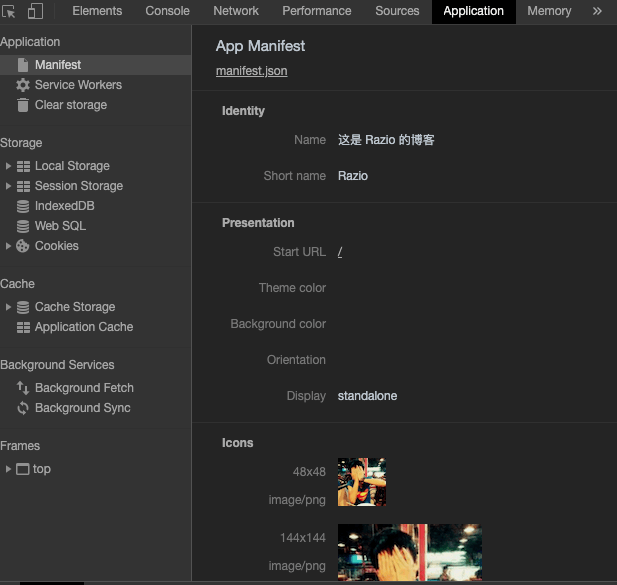
有时会会有一些错误信息,这大概率都是因为你的 manifest.json 信息填写不正确,或是图片资源有问题等。进行相应修改即可
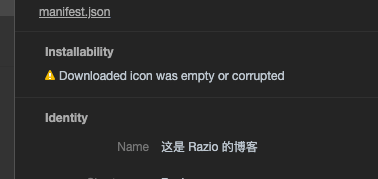
在满足三要素,一切正常后,url输入栏 也会相应多出来一个按钮,这时,你的 PWA 应用基本上就可以正常添加到主屏幕了。
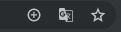
然后就可以向上文中的微博一样添加到主屏幕啦,使用 Service Worker 缓存的功能有机会再写
项目在 github 也可以直接访问 tyouzu1.github.io